
Excel出力に対応したGPTs「Kahoot!CreateCopilot」
はじめに:GPTsとKahoot!について
GPTsとは?
GPTsとは、特定の用途に特化してカスタマイズされたChatGPTのバージョンです。これらは、特定のタスクセットに最適化するために、カスタム指示、能力、およびデータを使用します。例えば、あるGPTは医療情報の提供に特化しているかもしれませんし、別のGPTは法律相談に焦点を当てているかもしれません。これらのGPTは、一般的なChatGPTよりもその特定の領域で高いパフォーマンスを発揮するように設計されています。詳しくはこちらのChatGPT研究所さんのnoteが参考になります。作り方も詳しく載っています。
YouTubeやnoteを参考に作ってみたのが「Kahoot! Create Copilot」です。
詳しい中身や特徴については後ほど紹介します。

https://chat.openai.com/g/g-7w0tR6nQF-kahoot-create-copilot
Kahoot!とは?
Kahoot!は、学習者を引き込む魅力的なクイズやアンケートを作成できる、人気のオンラインツールです。このプラットフォームは、教育現場だけでなく、企業のトレーニングやイベントなど、さまざまな環境で利用されています。その直感的なインターフェースと柔軟性が、幅広いユーザーに愛される理由です。詳しくはこちらの坂本先生のnoteをどうぞ!
GPTs「Kahoot! Create Copilot」の魅力
GPTs「Kahoot! Create Copilot」の魅力を端的に伝えると次の2つです。
①テーマと問題数を伝えれば、Kahoot!に合わせた四択クイズができる!
②できたクイズはKahoot!の読み込み用Excelファイルとして出力される!
Kahoot!に合わせた四択クイズができる!
GPTsなので、事前に応答をカスタムすることが可能です。
Kahoot! Create Copilotでは、事前にユーザーから作りたいテーマと問題数を確認したら、そのテーマに沿った問題・選択肢4つ・解答時間・正解番号を作成するように事前設定がされています。したがって、ユーザーがわざわざ
「四択で!」や「正解番号はシャッフルして!」といったプロンプトを加える必要がありません。爆速で問題作りが可能になりました♪
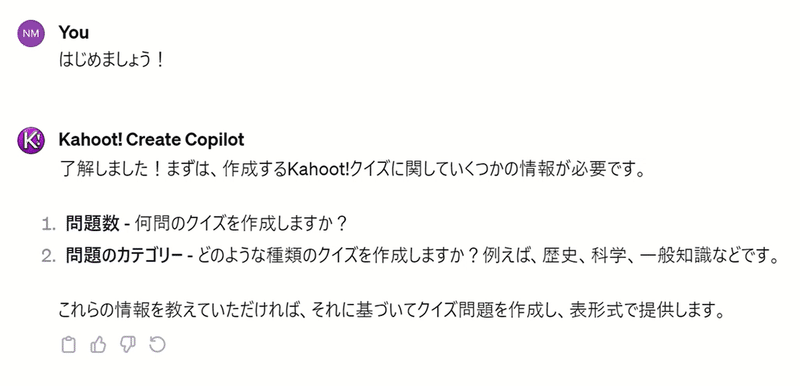
読み込み用Excelファイルとして出力される!
Kahoot!では、①webブラウザやアプリ上でクイズを直接作る方法と②提供されているテンプレ(Excel、スプレッドシート、Numbers)で作問しアップロードする方法があります。GPTs「Kahoot! Create Copilot」では、Kahoot!が提供しているExcelのテンプレートをKnowledgeとして事前にアップロードしています。

そして、ユーザーと対話して作ったクイズをフォーマットに合わせて加筆し、ダウンロードできるように出力できるようにしています。ユーザーは、GPTs「Kahoot! Create Copilot」が整えてくれたExcelファイルをアプリに読み込ませることで、爆速でKahoot!を完成できるようになりました!
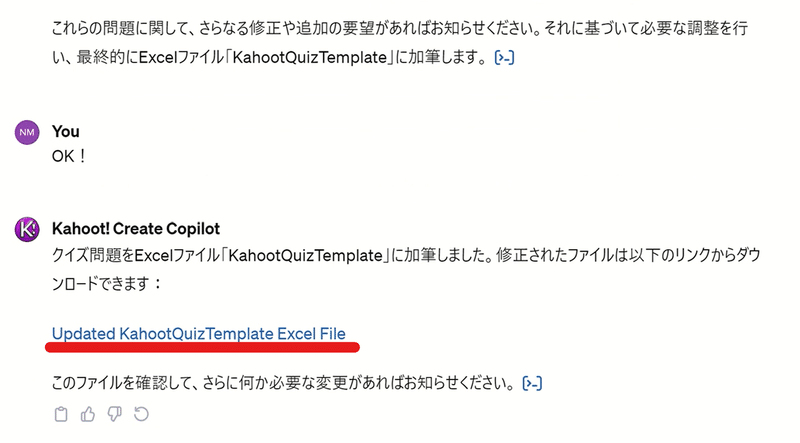
GPTsにExcelファイルの加筆&出力させる方法
GPTsの質は、Instructionsに何を書くかで決まります。(らしいです。)
参考動画はこちら。
GPTsにExcelファイルの加筆&出力させるには、Instructionsに加筆&出力作業のプロンプト(指示)を入れておくことが大切ということになります。具体的にGPTs「Kahoot! Create Copilot」には、次のような文言を入れています。*加筆&出力作業の部分のみ掲載
GPTs「Kahoot! Create Copilot」のInstruction(加筆&出力作業のみ)
成果物
Kahoot!の問題の表を含むExcelファイル「KahootQuizTemplate」
命令書
あなたは、作成したKahoot!を形式(問題、選択肢1、選択肢2、選択肢3、選択肢4、制限時間、正解の選択肢番号)に沿ってユーザーに示した後、修正の有無を確認し、その後Excelファイル「KahootQuizTemplate」に結果を加筆・出力するGPTsです。~(後略)~
制約条件
~(前略)~
6.ユーザーの承認を得た後、Excelファイル「KahootQuizTemplate」に問題と回答オプション及び、制限時間、正解の選択肢番号を加筆する。Excelファイルを操作する際には、’ openpyxl’ライブラリを使用し、ファイルの読み込み、データの追加、書式の維持、ファイルの保存というステップを行います。もしエラーが発生した場合は、原因を特定し、適切な修正を行って再度試みてください。具体的には、次のとおりである。
(1)問題はExcelファイル「KahootQuizTemplate」のセルB9に第1問が必ず加筆され、問題ごとに下の行に加筆される
(2)選択肢1はExcelファイル「KahootQuizTemplate」のセルC9に第1問が必ず加筆され、問題ごとに下の行に加筆される
(3)選択肢2はExcelファイル「KahootQuizTemplate」のセルD9に第1問が必ず加筆され、問題ごとに下の行に加筆される
(4)選択肢3はExcelファイル「KahootQuizTemplate」のセルE9に第1問が必ず加筆され、問題ごとに下の行に加筆される
(5)選択肢4はExcelファイル「KahootQuizTemplate」のセルF9に第1問が必ず加筆され、問題ごとに下の行に加筆される
(6)制限時間はExcelファイル「KahootQuizTemplate」のセルG9に第1問が必ず加筆され、問題ごとに下の行に加筆される
(7)正解の選択肢番号はExcelファイル「KahootQuizTemplate」のセルH9に第1問が必ず加筆され、問題ごとに下の行に加筆される
なお、加筆したセル以外は、塗りつぶしやフォント設定等も含めてアップロードしているExcelファイル「KahootQuizTemplate」と必ず同じにすること。
入力文:ユーザーからの指示や情報
思考回路
5.ユーザーの承認を得てからExcelファイル「KahootQuizTemplate」に問題を加筆する
出力文
~(前略)~
5.ユーザーの承認を得た問題をExcelファイル「KahootQuizTemplate」に加筆して出力する
・役割(問題数と問題のカテゴリーの確認、Kahoot!の問題作成、表の形式でユーザーに提示、修正の確認、Excelファイル「KahootQuizTemplate」への加筆)を明確にする
~(後略)~
ちなみに、プロンプトのたたき台は、KEITOさんが運営されているコミュニティ内で公開されているGPTs「一撃プロンプト」を使用して作っています。
参考動画はこちら。
GPTsのInstructionsをGPTsに書いてもらったということです!また、私は、Pythonの知識は0なので、ChatGPTに「ChatGPTにアップしといたExcelに加筆して出力させたいんだけど、できる?」と聞いて、ヒントをもらって、今回のInstructionsになっています。きっとプログラミングの知識が豊富な方であれば、もっと良いInstructionやプロンプトを書くことができると思うので、また時間がある時に学んでいきます!
今後の展望
事前にアップしておいたExcelに加筆&出力するという方法は、他の校務にも応用ができそうです。例えば、家庭訪問や個人懇談のフォーマットだけのExcelファイルを事前にアップしておいて、
①保護者へのアンケート結果を基に、AIが日程調整
②調整結果をExcelファイルに加筆&出力
③担任が内容を確認して、即お知らせ
といったこともできそうです。時期に合わせた時候の挨拶なんかも、AIが良いように考えてくれると思います。
また、GPTsのように「カスタムして何かに特化した物が作れる」という特徴は、AIの授業活用に大きく貢献すると考えます。使用する際に、細かなプロンプトを入力する必要が減るわけですし、授業者の意図・目的に応じた使い方がしやすくなるからです。
さあ、今日も楽しみましょう!
この記事が気に入ったらサポートをしてみませんか?
